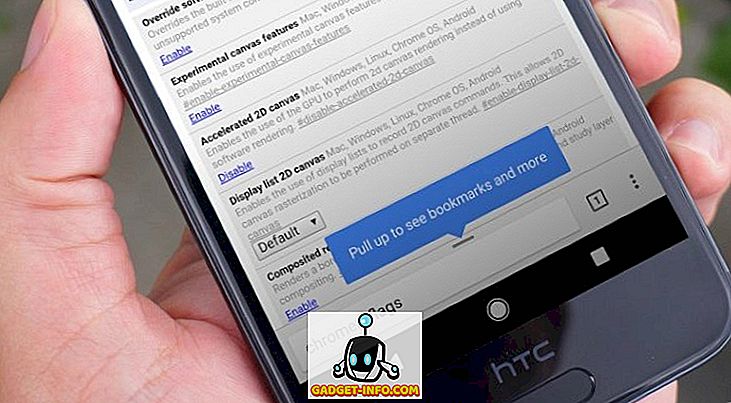Varem kirjutasin ma Windows 7 kodurühma probleemide jaoks Ultimate Troubleshooting Guide'i, mida paljud inimesed leidsid kasulikuks. Täna kirjutan ma Windows 7 rippumisküsimuste jaoks ülima veaotsingu juhendi. See hõlmab Windows 7-i, mis rippub käivitamisel / käivitamisel, rippus väljalogimisel, riputamisel, sulgemisel, rippumisel programmide installimisel jne.
Kuigi Windows 7 on Windows Vistast suur samm edasi, on sellel ikka veel probleeme. Mul on arvukalt probleeme Windows 7 rippumisega rutiinsete ülesannete täitmisel minu arvutis. Olen püüdnud koguda nii palju lahendusi, mida kasutasin käesolevas juhendis. Loodetavasti suudab keegi oma probleemi lahendada, vaadates siin pigem veebisaite.
Ma püüan teha juhendi navigeeritavamaks, kasutades sektsioonide päiseid, et teha kindlaks, millist tüüpi riputamist ma püüan tegeleda. Nii saate lihtsalt selle osa vahele jätta, mis teie arvates võiks teie probleemi lahendada. Julgelt kommenteerige lahendusi / küsimusi!
Hanging Windows 7 ajal
Kui olete juba Windowsi sisse loginud ja teil on probleeme Windows 7 rippumisega programmide avamisel või dialoogibokside klõpsamisel või paremklõpsamisel jne, siis peaksite proovima järgmisi toiminguid. Tavaliselt tähendab see, et arvutisse on installitud mõni tarkvara, mis põhjustab probleeme teiste Windowsi aspektidega. See võib olla viirusetõrje tarkvara või lihtsalt tavaline programm, mille olete alla laadinud Internetist. Mõlemal juhul on parim viis näha, kas see on tõesti probleem, on puhastada puhas käivitus.
1. samm: logige sisse administraatori õigustega Windows 7-sse, klõpsake nuppu Start ja sisestage otsingukasti MSCONFIG .
2. samm: klõpsake vahekaardil Üldist ja valige valikuline käivitamine . Veenduge, et märkeruudust „ Laadige käivituselementid “ märkimata .

Nüüd klõpsa vahekaardile Teenused ja märkige ruut „ Peida kõik Microsofti teenused “. Seejärel klõpsake nuppu Keela kõik .

Klõpsake nuppu OK ja seejärel taaskäivitage arvuti. Kui leiate, et Windows enam ei rippu, võite olla 100% kindel, et see on kolmanda osapoole programmi või teenuse probleem. Ei ole lihtne määrata, milline käivituselement või mis teenust põhjustab. Põhimõtteliselt peate selle käsitsi välja arvama, võimaldades pooled käivitusobjektid uuesti ja seejärel taaskäivitama. Kui probleem tuleb tagasi, siis teate, et probleem on selles kontrollitud üksuste nimekirjas. Seejärel kontrollige pooled neist ja alustage uuesti. Kui sa ei ole probleemi põhjustav käivituselement, peate te teenustega sama tegema. Lõpuks on teil ainult üks kirje ja see põhjustab riputamise.
Kui teate, milline programm see on, jätkake ja eemaldage see. Programmi desinstallimine keelab ka selle programmiga seotud teenused. Siis saate minna tagasi MSCONFIGi utiliidi ja valida Normal Startup.

Windows 7 hangub käivitamisel - Classpnp.sys
Üks kõige vastikamaid rippuvaid probleeme Windows 7-s on siis, kui see riputatakse käivitamise ajal „Starting Windows” ekraanil. Olen näinud seda probleemi paljude klientide ja poiste puhul, sest see võib olla tõeline valu, sest paljud soovitatud parandused (kasutades süsteemi parandamist või süsteemi taastamist) ei tööta!
Kui proovite operatsioonisüsteemis Windows 7 töötada turvarežiimis, siis Classpnp.sys ei toimi. Me arvasime, et see küsimus võib olla seotud mõne asjaga. Esimene asi, mida proovida, on käivitamise parandamine või süsteemi taastamine DVD abil. Te saate lugeda võrgus, kuidas DVD-lt käivitada ja saada neid võimalusi. Seal on palju juhendeid, nii et ma ei korda seda teavet. Lihtsalt veenduge, et sisenete BIOS-i ja seadistate Boot from CD / DVD-lt kui esimesest prioriteedist kõvaketta kohal.
Kui see ei tööta, proovige Windowsi taaskäivitada silumine režiimis. Saate arvuti taaskäivitada ja vajutada F8, et saada loend käivitusvalikutest, mis hõlmavad turvarežiimi, viimast teadaolevat head seadistust jne. Mõnikord laadib Windows debugimisrežiimis ja siis saate arvuti taaskäivitada ning see käivitub tavarežiimis trahvi.

Nüüd on tõeline probleem inimestega, kes püüavad DVD-d kasutada ja see ripub “failide laadimisel”, mis tähendab, et sa ei saa isegi süsteemi parandamise või süsteemi taastamise suvanditeni jõuda. See tähendab tavaliselt riistvaraprobleemi. Mõned inimesed on pärast Windows-i värskenduse sooritamist klassi classpnp.sys osaks jäänud, mis tähendab, et see võib olla seotud tarkvaraga.
- Sellisel juhul võite proovida viimast teadaolevat head seadistust või proovida käivitada turvarežiimi ja seejärel eemaldada kõik Windowsi värskendused menüüst Juhtpaneel - programmid. Kui te võite sattuda turvarežiimi, võite proovida ka chkdsk, sfc / scannow käivitamist või süsteemi taastamist.
- Kui see on riistvaraga seotud, peate uurima, kui vana on teie riistvara ja kui midagi oleks võinud ebaõnnestuda. Näiteks võib selle probleemi põhjustada halb mälupesa. Eemaldage korraga üks mälukaart ja vaadake, kas probleem läheb ära. Veenduge, et mälu on õigesti pesasse sisestatud. Palju kordi, kui mälu ei jõua lõpuni ja see põhjustab igasuguseid hullusi. Samuti proovige asendada mälukaardid ja vaadake, kas see töötab. Hämmastav, kui palju kiipe läheb halba.
- Kui teil on see probleem töölaual, peate selle avama ja veenduma, et kõik kaablid ja kõik kaardid on korralikult ühendatud vastavatesse pesadesse. Kontrollige kindlasti toiteallikat ja veenduge, et emaplaadile sisenev võimsus on OK. Kui süsteemis on palju tolmu, kasutage mõnda suruõhku ja puhastage see hästi. See võib tunduda natuke palju, kuid kui te ei saa DVD-d isegi ilma selle rippumiseta käivitada, on teil riistvara probleem, mitte tarkvara probleem.
- Järgmiseks peate minema BIOS-i ja blokeerima kõik riistvara, sealhulgas USB-pordid, helikaardid, disketid, 1394, meediumikaardid, võrgukaardid jne. Püüa kasutada spetsiaalset kaarti sisemise / pardal asuva graafikakaardi asemel. Kui te ei saa midagi keelata, proovige see lahti ühendada. Näiteks, kui teil on DVD-draiv (id), siis mine edasi ja lahutage süsteemist sisemiselt. Mul on olnud klient, kelle DVD-draiv süsteemi katkestas. Proovige käivitada kohe ja vaadake, kas saate rippuva ekraani üle minna. Kui jah, siis on see kindlasti probleemiks olev riistvara.
- Teine kontrollitav riistvara on USB multi-slot kaardi lugeja. Kui teil on see käivitusprotsessi ajal arvuti külge kinnitatud, võib see mõnikord proovida seda käivitada ja mitte. Minge edasi ja ühendage arvutiga ühendatud välisseadmed lahti.
- Kui kasutate mitut klaviatuuri / hiirt kasutavat KVM-lülitit, siis mine edasi ja eemaldage see ning ühendage oma arvutiga PS2-hiir / klaviatuur. Paljud neist KVM-lülititest kasutavad USB-d ja mis tahes kummalisel põhjusel võib see tekitada probleeme teatud masinate käivitusprotsessiga.
- Teised on edukalt muutnud ka ACPI-ga seotud HDD-seadeid. Proovige selle funktsiooni lubamine ja keelamine ning proovige arvuti taaskäivitada. BIOSis on palju seadeid ja te võite proovida ükshaaval läbida ja muuta seadistust, taaskäivitada ja kui see ei tööta, siis muuda see tagasi ja muuda erinevat seadistust. On võimatu öelda, millised seaded BIOSis saavad süsteemi riputada, kuid hea arv inimesi on edukalt muutnud seadeid.

- Kõvakettadest rääkides saate ka kontrollida, kas teie kõvaketta konfigureerimine on seatud RAID-ile. Kui jah, siis muutke see IDE-ks. See võib lubada teil CD-lt / DVD-lt käivitada ja käivitada käivitusremondi tööriistad nagu mälu diagnostika. Kui jõuad Windowsi tagasi, saate teha süsteemi taastamise jne.
- Mõned inimesed on oma BIOS-i lähtestamisel olnud edukad. BIOS-i saate lähtestada CMOS-i kustutamise teel. CMOS-i saab mitmel viisil kustutada, sealhulgas vajutada oma emaplaadi nuppu, muuta hüppaja seadistust jne. Te peate oma konkreetse masina jaoks Google'i otsingu tegema, et teada saada, kuidas CMOS-i kustutada.
- Kui sa oled ikka veel tugev ja püüate seda probleemi lahendada, võite tõesti oma tehnilised oskused kasutada, üritades classpnp.sys-faili asendada teise arvutiga. Faili asukoht on C: Windows32 classpnp.sys. Loomulikult Windows ei laadi, nii et saate seda teha ainult Linuxiga, nagu Ubuntu Live CD. Te peate Google'ile selle abil kopeerima faile, kuid see pole tõesti liiga halb. See on töötanud mitme inimese jaoks, seega on see väärt.
Viimase abinõuna võite proovida kasutada mõningaid varuosi, kui teil on neid, ja asendada nii palju kui võimalik: graafikakaart, helikaart, kõvaketas jne.
Windows 7 hangub katkestuse ajal
Kui teil on probleeme Windows 7-ga riputamise ajal, siis oled sa eelmisest telkijate hulgast õnnelikumad. Seda seetõttu, et saate vähemalt Windowsisse siseneda ja tavaliselt on see ainult tarkvara / programmi probleem, kus Windows ei saa teatud protsessi maha laadida ega tappa jne. See on palju lihtsam käsitleda kui riistvara, BIOSi ja igat liiki hull remonttööriistad.
Pange tähele, et esimene asi, mida proovida, on arvuti taaskäivitamine turvarežiimis ja seejärel väljalülitamine. Kui arvuti peatub turvarežiimis, võib see olla riistvaraprobleem. Kui see taaskäivitub, on see tõenäoliselt Windowsiga seotud tarkvara probleem, kui see laadib kõik tavalised draiverid ja protsessid.
Siin on paar asja, mida võite proovida, mis peaks teie probleemi lõpuks lahendama:
- Mine edasi ja installige uusimad Windowsi värskendused. Microsofti poolt välja antud mõned käigultparandused, mis puudutavad seda täpset probleemi ja võivad seetõttu teie probleemi lahendada, ilma et peaksite midagi tegema.
- Järgmine on teie arvutiga ühendatud riistvara. Eemaldage kõik USB-seadmed, võrgukaablid, tulemüür, HDMI jne ja proovige seejärel taaskäivitada. Kui sa oled õnnelik, võib see olla nii lihtne.
- Samuti on kõige parem värskendada kõiki arvuti riistvara draivereid, sealhulgas võrgukaarte, graafikakaarte, helikaarte, kaardi lugejaid jne, eriti kui kasutate Windows 7 64-bitist. Kui teil pole ühilduvat draiverit installitud, võib see põhjustada sulgemisprobleemi.
- Seejärel kontrollige oma arvutis olevat tarkvara. Kui kasutate 64-bitist Windowsi, peate eemaldama mis tahes kolmanda osapoole rakendused, mis võivad põhjustada konflikte. Ühel kliendil oli 7-zip installitud ja see põhjustas Windows 7 sulgemise. Teine klient kasutas rakendust Sticky Notes, mida Microsoft kirjutas! Pärast märkme panemist oma töölauale hakkas arvuti riputama. Märkuse eemaldamine ja rakendus fikseeris probleemi. Kõige parem on kontrollida allalaaditud freeware rakendusi ja proovige neid eemaldada. Teiste programmide hulka kuuluvad nuhkvaravastased rakendused või viirusetõrje rakendused, mis võivad kindlasti tekitada seda tüüpi probleeme.
- Lisaks kolmandate osapoolte rakendustele keelake kõik lisaprogrammid, mis võivad tegumiribal töötada, näiteks graafikakaardi jälgimise tarkvara või printerihalduse tarkvara. HP-l on mõned trükitud printeri seireprogrammid, mida te ei vaja ja mis võivad põhjustada sulgemisega probleeme. Inimesed on teatanud ka probleemidest NVIDIA tarkvarast. Kõiki neid rakendusi saate kiiresti keelata, minnes MSCONFIGile ja seejärel käsku Startup Items. Keela kõik käivitusobjektid ja vaata, kas teie probleem läheb ära. Kui see on nii, lubage üksused ükshaaval uuesti, kuni leiate probleemi käivitamise elemendi.
- Kui teil on endiselt probleeme, võib see olla Windowsi teenuse probleem. See on natuke keerulisem, sest on raske aru saada, milline teenus võib probleemi põhjustada. Parim viis näha, kas teenuseprobleemiks on minna MSCONFIGisse, klikkige Teenused, märkige ruut, et peita kõik Microsofti teenused ja seejärel tühistada kõik, mis on jäänud. Need on kõik kolmanda osapoole teenused. Pärast seda peate arvuti ära tapma, kuid kõik teenused tuleb Windowsisse sisse logimisel peatada. Seejärel proovige sulgeda nagu tavaliselt ja vaata, kas teil on võimalik seda teha. Seejärel lubage käsitsi üks teenus käsitsi, kuni süüdlane on leitud.
Kui te järgite ülaltoodud samme põhjalikult, saate selle probleemi lahendada. Kui te ei suuda või kui vajate teatud juhiste kohta rohkem abi, siis postita siia kommentaar ja püüame aidata!